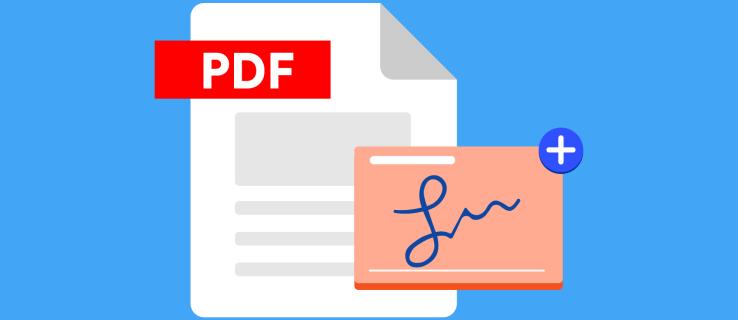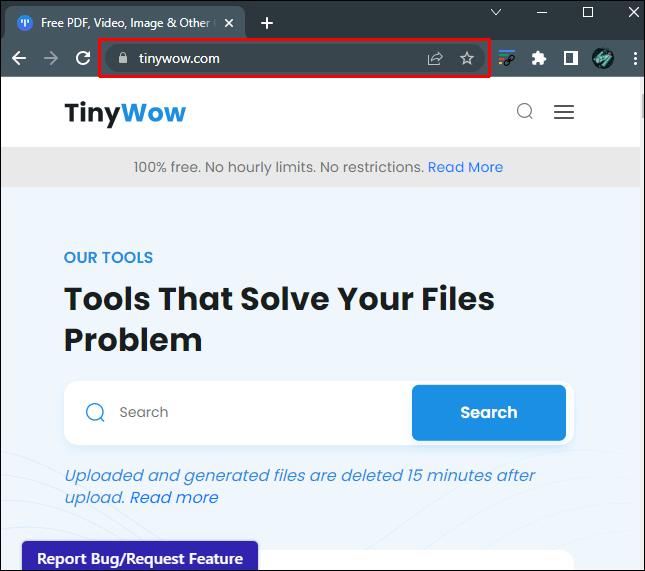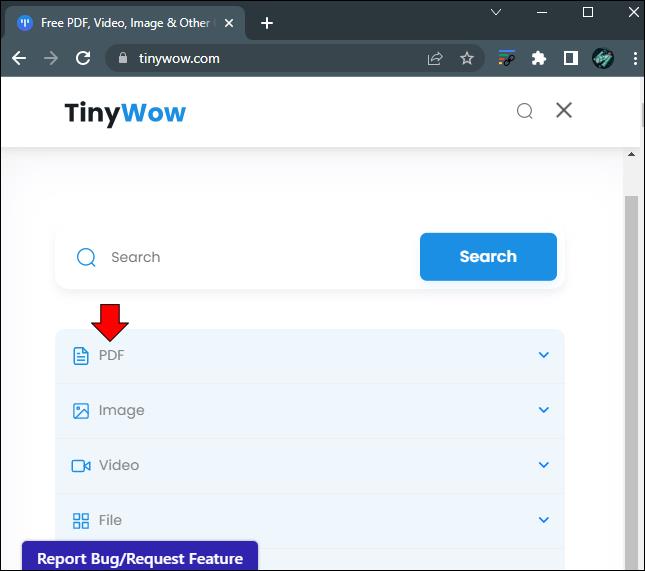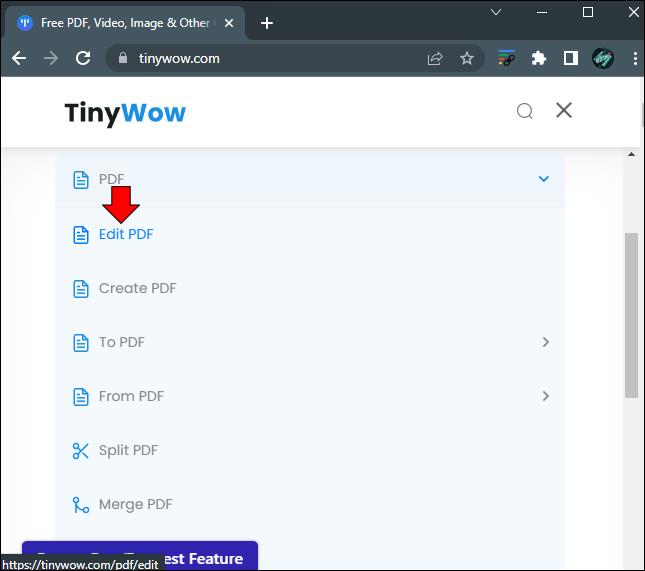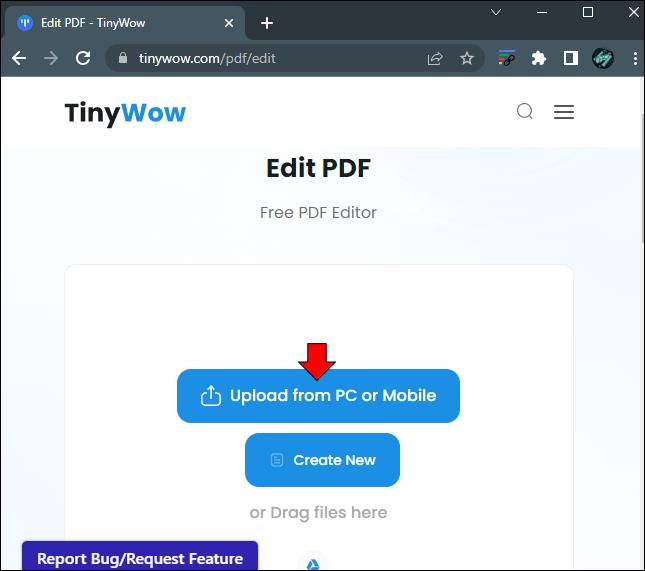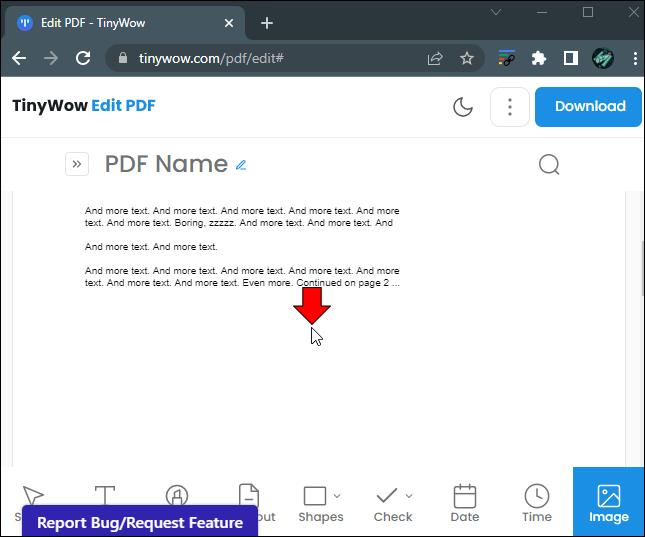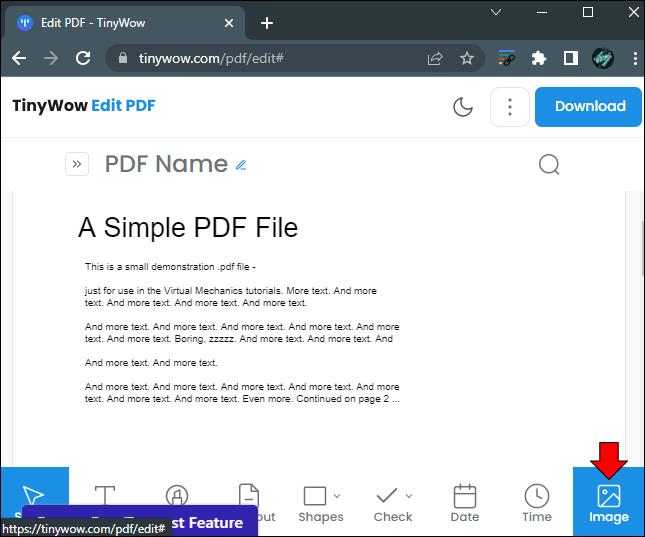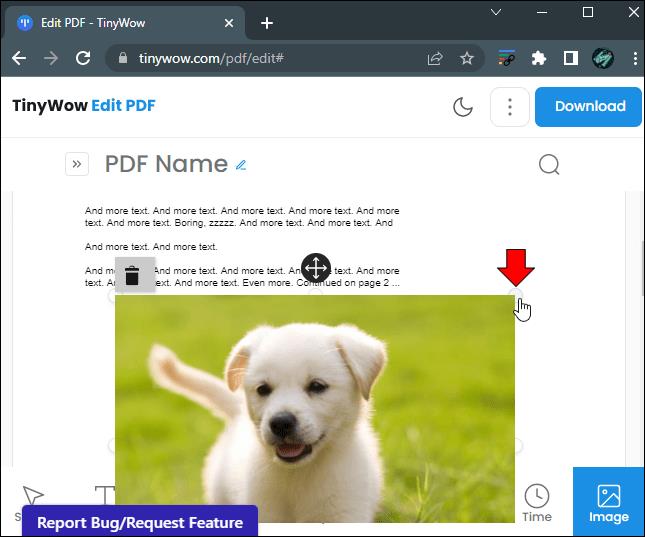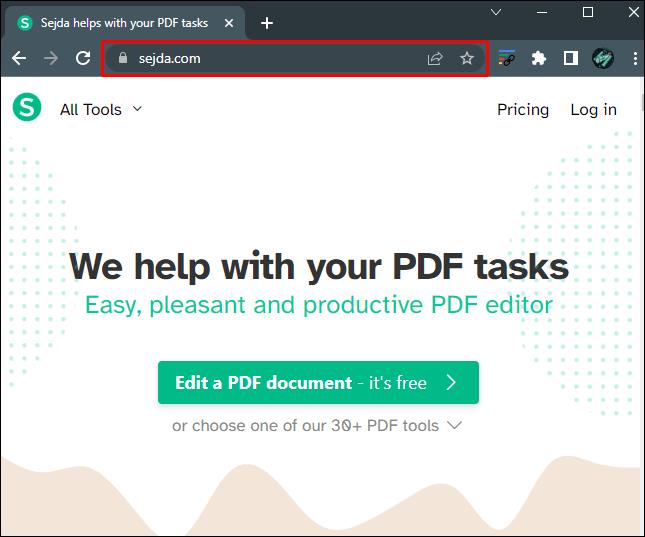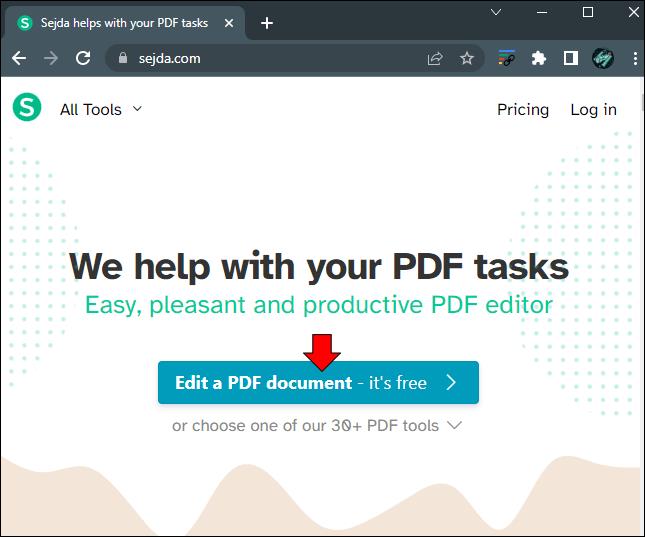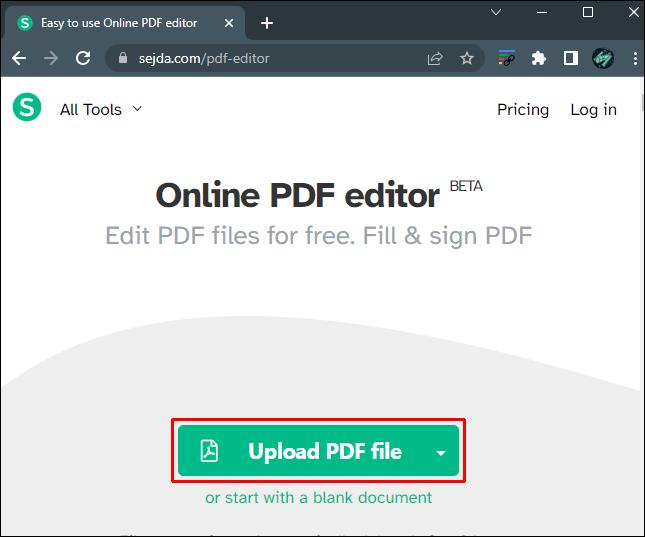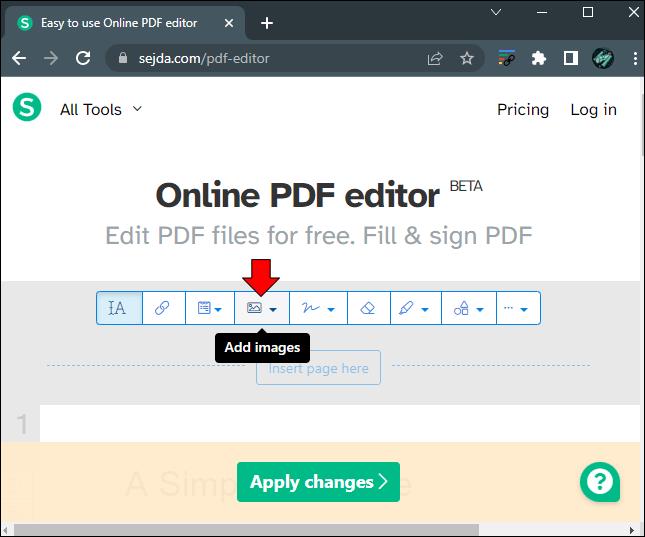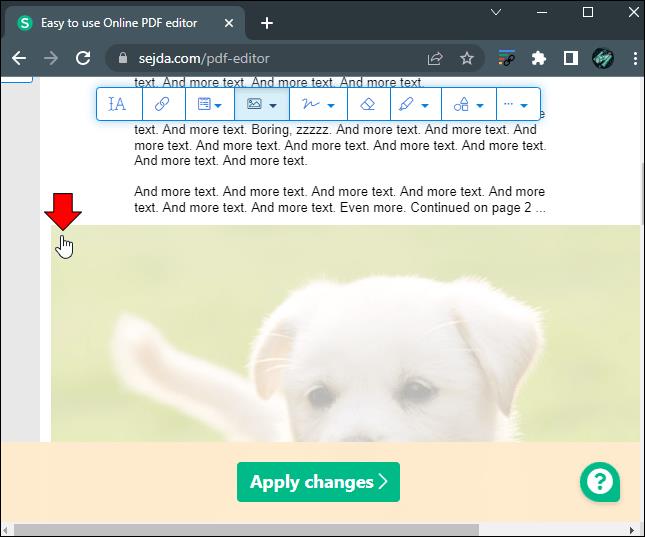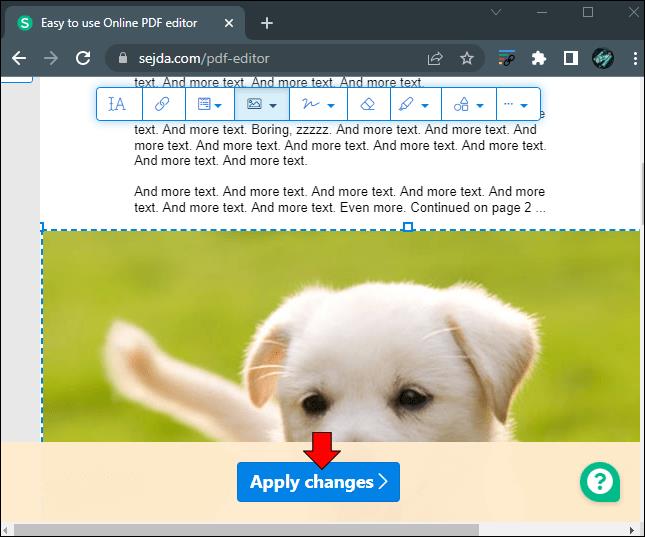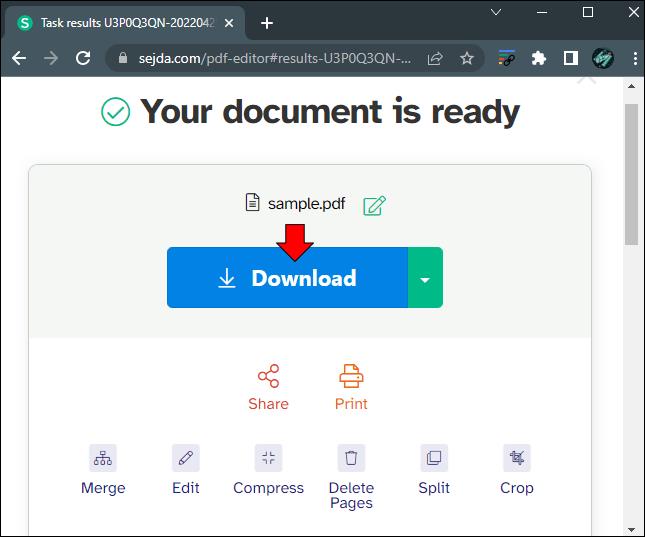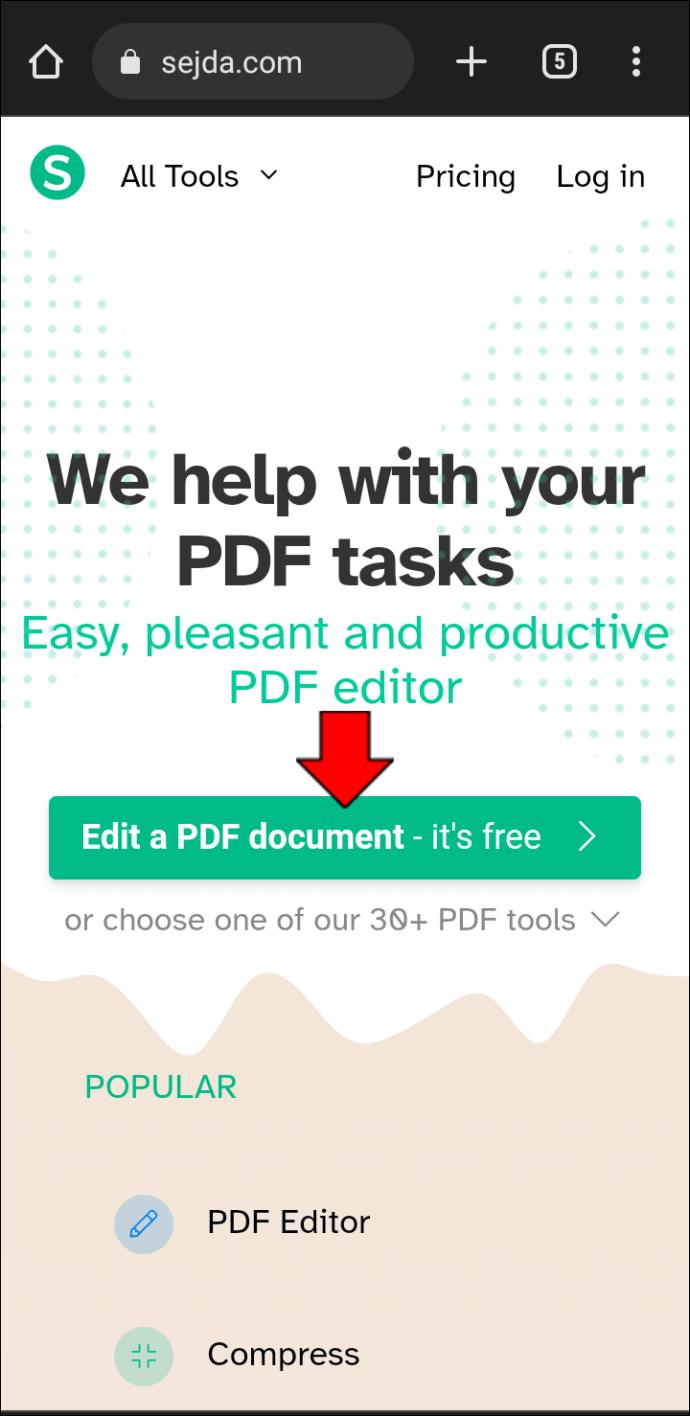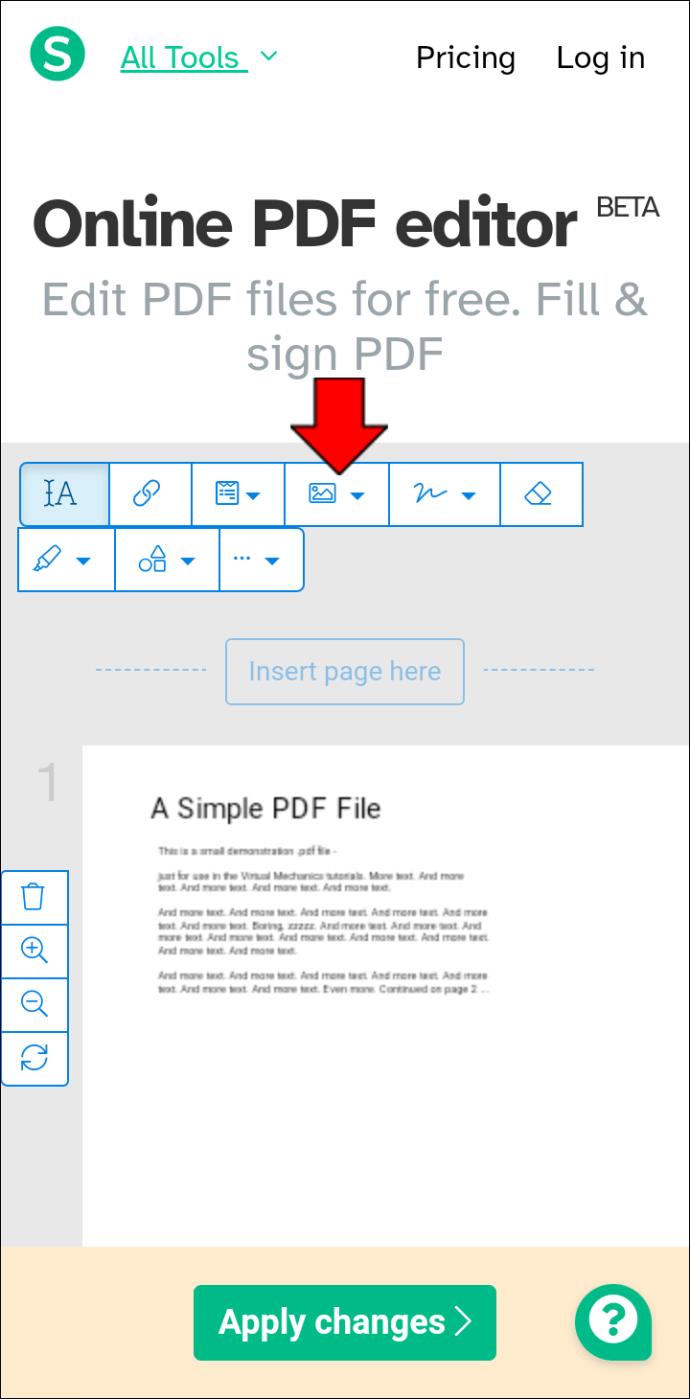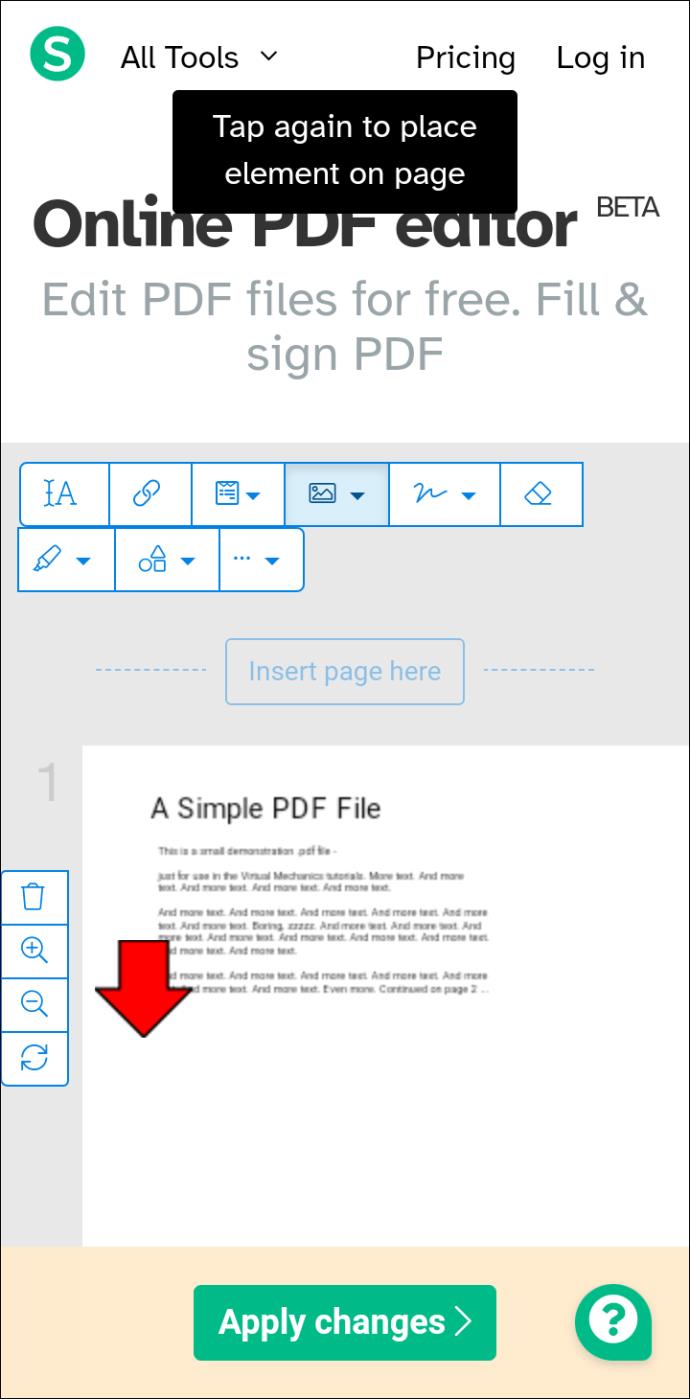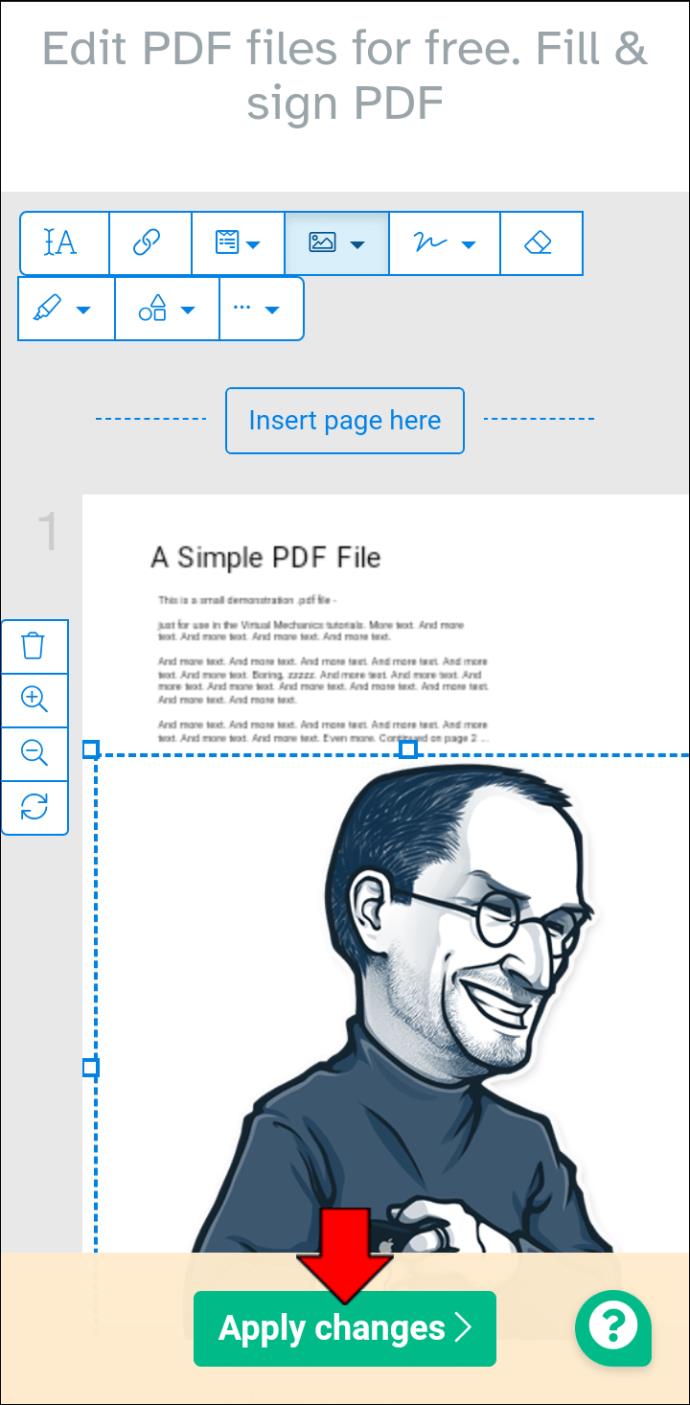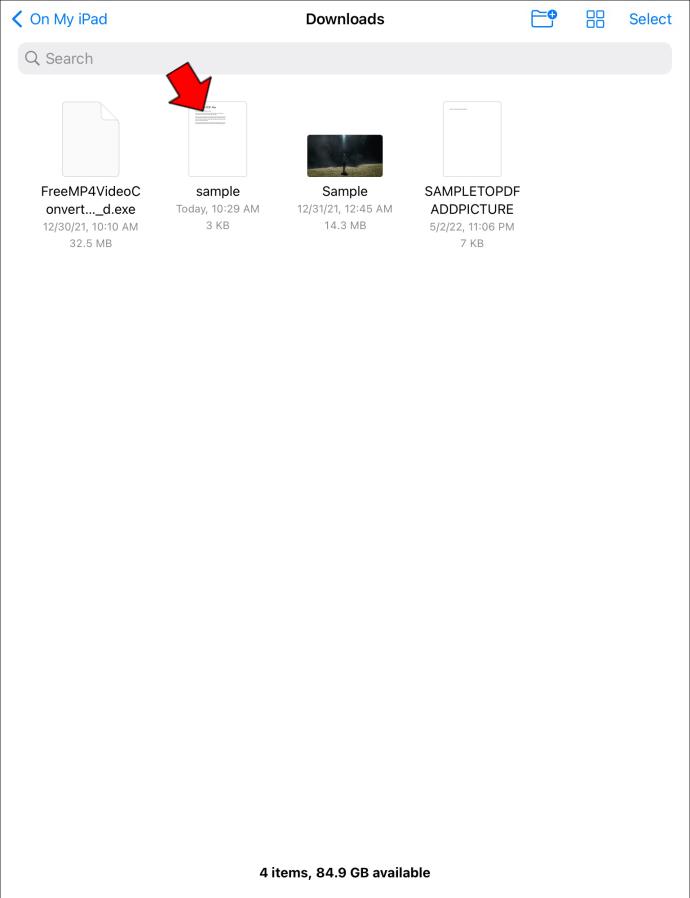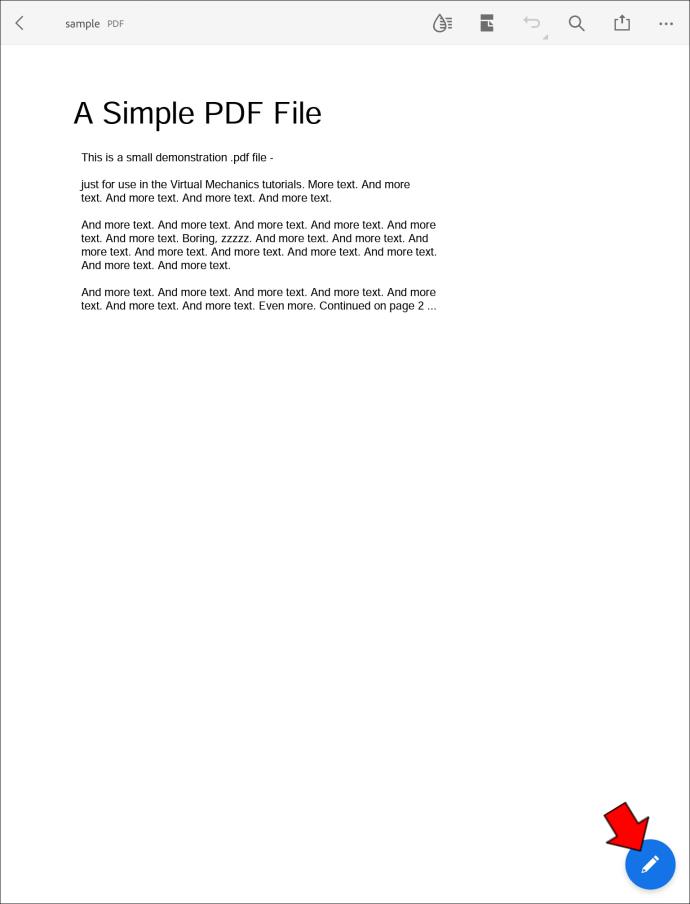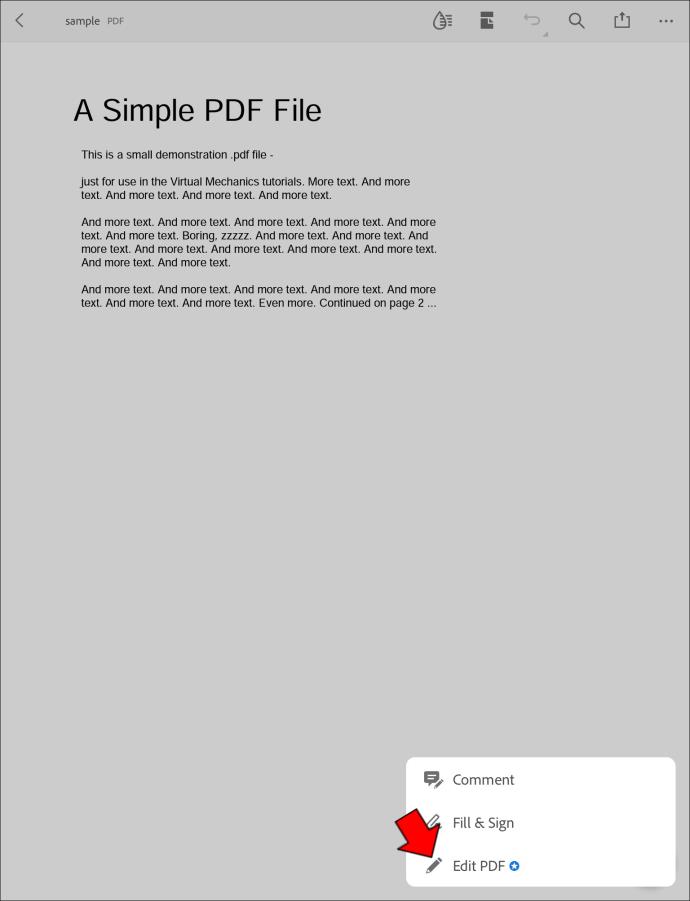Cihaz Bağlantıları
Telefonlardakiler de dahil çoğu işletim sistemi genellikle Adobe Reader yüklü olarak gelir. Bu program, kullanıcıların PDF'leri görüntülemesine izin verir, ancak her zaman belgeleri düzenlemelerine izin vermez. Neyse ki, resim eklemek için bu tür dosyaları düzenlemenin birkaç yolu vardır.
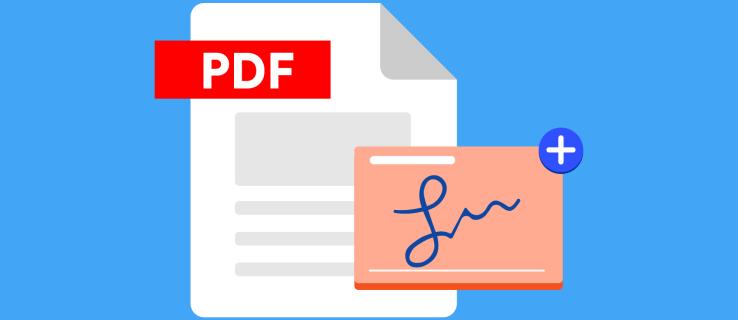
Bir PDF dosyasına nasıl kolayca resim ekleyeceğinizi öğrenmek istiyorsanız, başka yere bakmanıza gerek yok. Aşağıdaki bölümlerden kullandığınız sistemi seçin ve istediğiniz düzenlemeleri yapmak için hızla yola çıkın.
Çevrimiçi Bir Araçla PDF'ye Nasıl Resim Eklenir?
Birçok PDF dosyasının "Salt Okunur" olarak ayarlandığına dikkat edilmelidir. Bu nedenle, tüm seçenekler sizin için çalışmayabilir. Ancak, çevrimiçi bir PDF düzenleyici kullanmak harika bir seçimdir, çünkü bunlar genellikle ilk aldığınızda düzenlenemeyen dosyaların kilidini açabilir.
Göz önünde bulundurabileceğiniz en popüler seçeneklerden biri, PDF'ye resim eklemek için çevrimiçi bir araç kullanmaktır. Bu seçenek, süreci ne kadar basit hale getirdikleri nedeniyle yaygın olarak kullanılmaktadır. Böyle bir araç TinyWow PDF düzenleyicisidir. Bu düzenleyici, bir PC veya mobil cihazla kullanılmak üzere özel olarak tasarlanmıştır.
Harika haber şu ki, kullanımı çok basit ve ücretsiz. Bu kadar popüler olmasının bir diğer nedeni de sitenin sizi tüm süreç boyunca kolayca yönlendirmesidir. Ek olarak, ne sıklıkta veya kaç tane PDF dosyası yükleyebileceğiniz ve düzenleyebileceğiniz konusunda herhangi bir sınırlama yoktur.
TinyWow'u kullanmak için şu adımları izleyin:
- TinyWow PDF Düzenleyici'yi ziyaret edin .
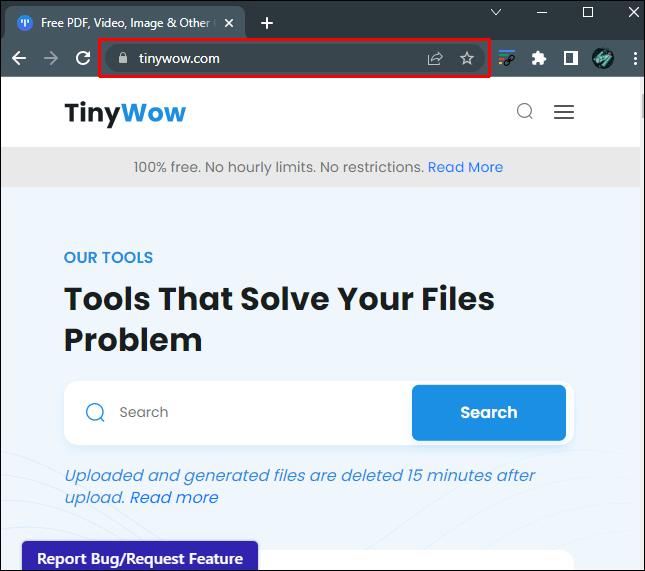
- Sayfanın üst kısmındaki menüye gidin ve “PDF” seçeneğini seçin.
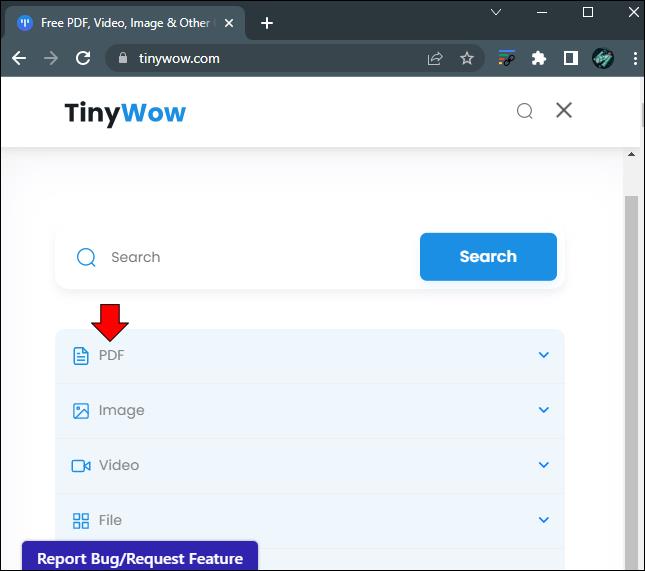
- Açılır menüden "PDF'yi Düzenle"yi seçin.
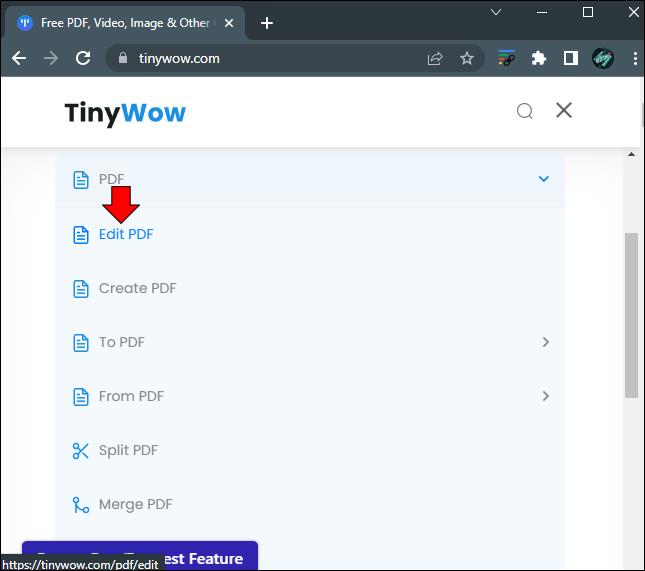
- Ardından “Bilgisayardan veya Mobilden Yükle” seçeneğine sahip olacaksınız veya düzenlemek istediğiniz PDF dosyasını ekrana sürükleyebilirsiniz. Her ikisi de dosyayı TinyWow web sitesine yükleyecek ve onu doğrudan düzenleyebileceksiniz.
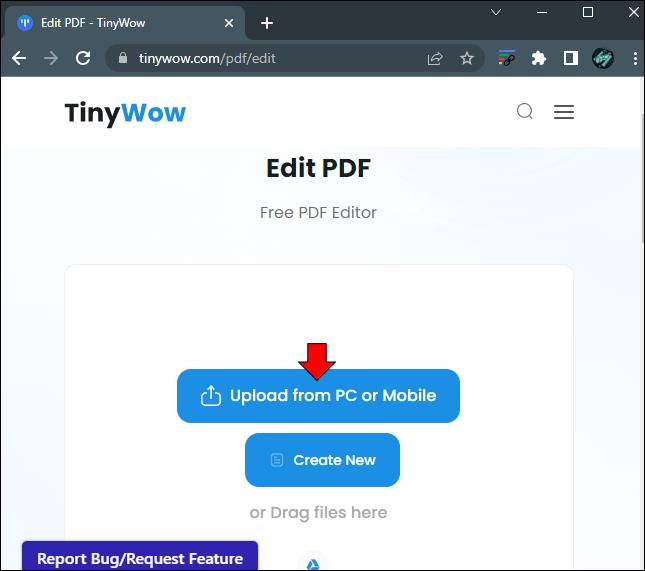
- Fare imlecinizle PDF'nizin resminizi yerleştirmek istediğiniz bölümüne gidin.
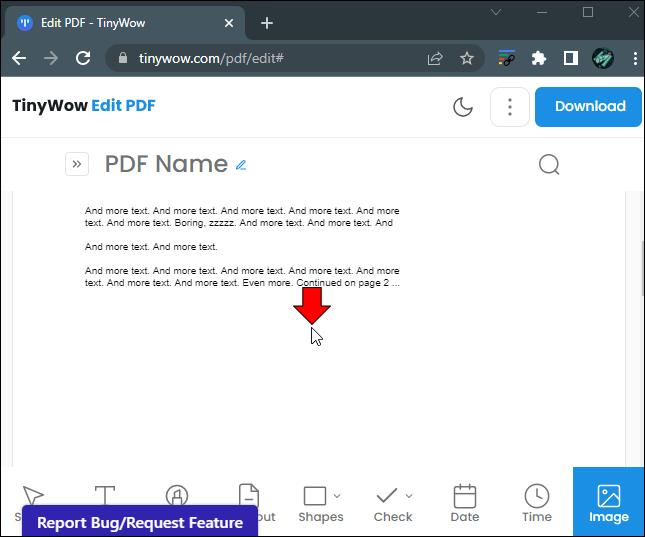
- Ekranın üst kısmındaki "Görüntü" simgesini tıklayın ve yükleme talimatlarını izleyin.
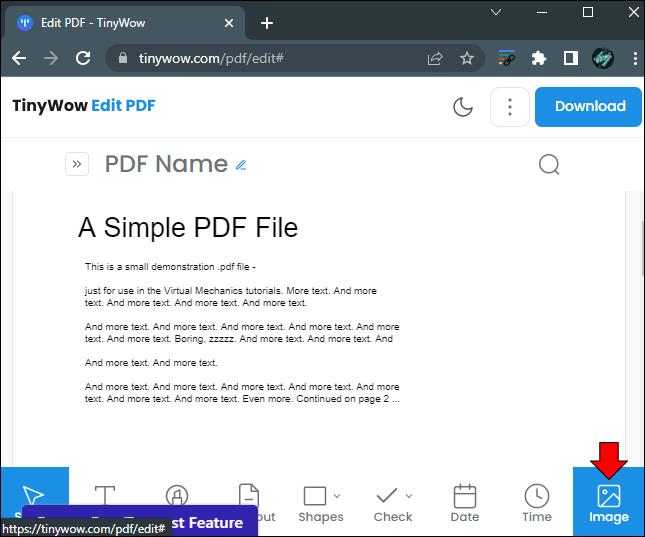
- Resmi taşımak ve yeniden boyutlandırmak için farenizi kullanabilirsiniz.
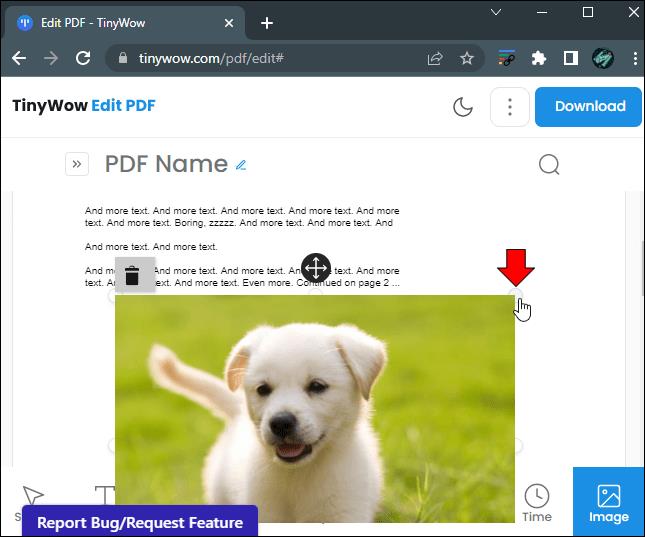
- Düzenlemelerinizi tamamladıktan sonra, ekranın sağ üst köşesindeki “İndir” düğmesine tıklayın. Bu, düzenlemelerinizle birlikte PDF'yi kaydedecek ve cihazınıza geri indirecektir.

Gizlilik konusunda endişe duyan kullanıcılar için, belgenizin yüklendikten 15 dakika sonra silineceğini bilmek sizi memnun edecektir.
Windows PC veya Mac'te PDF'ye Nasıl Resim Eklenir?
Dosya "Salt Okunur" olarak ayarlanmamışsa, PC'nizi kullanarak bir PDF'ye resim ekleme işlemi çok basittir. Ancak, belgeyi görüntülemek için Adobe Reader veya Edge kullanıyorsanız, bu özellik için ödeme yapmadığınız sürece belgeyi düzenleyemeyebilirsiniz.
Bir PDF dosyasını düzenlemek için PC'nizi kullanmak için Sejda'yı kullanmayı düşünebilirsiniz. Bu, kullanımı kolay ücretsiz bir hizmettir. Tercih ettiğiniz İnternet tarayıcısını açmanız ve aşağıdaki temel adımları uygulamanız yeterlidir:
- Tarayıcınızı Sejda'nın web sitesine yönlendirin .
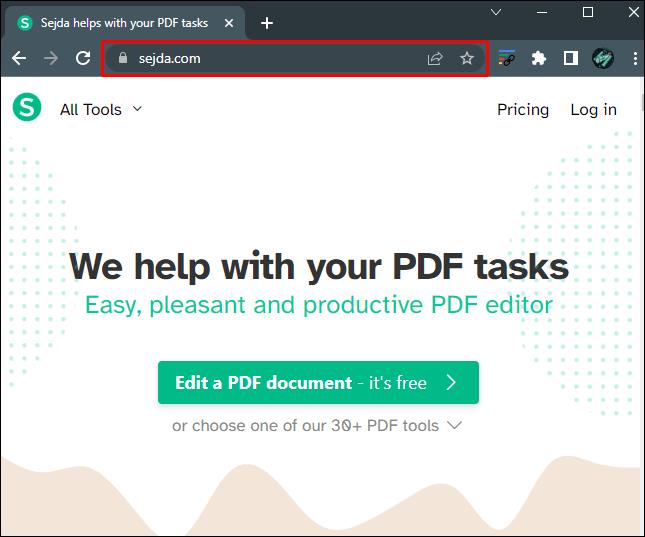
- Ekranın ortasına gidin ve “PDF Belgesini Düzenle” düğmesine tıklayın. Bu, bilgisayarınızdan veya bir web sitesinden bir PDF yüklemenizi sağlar.
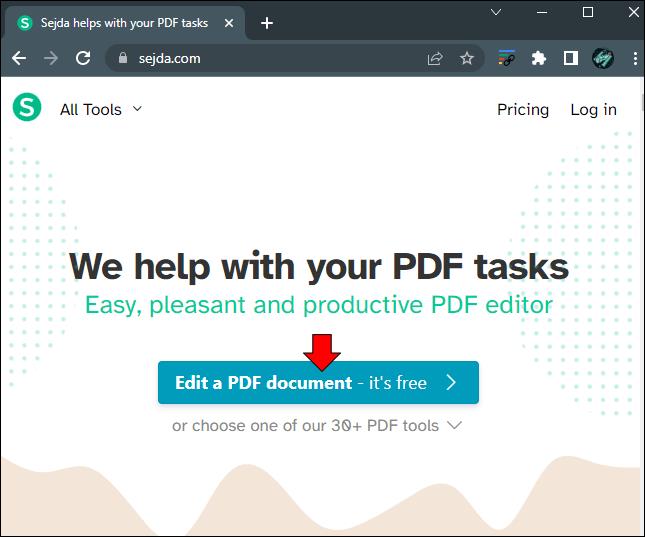
- Bu sizi belgenizi bırakıp sürükleyebileceğiniz veya belgeyi Sejda web sitesine yüklemek için bir gezinme düğmesi kullanabileceğiniz bir ekrana yönlendirecektir.
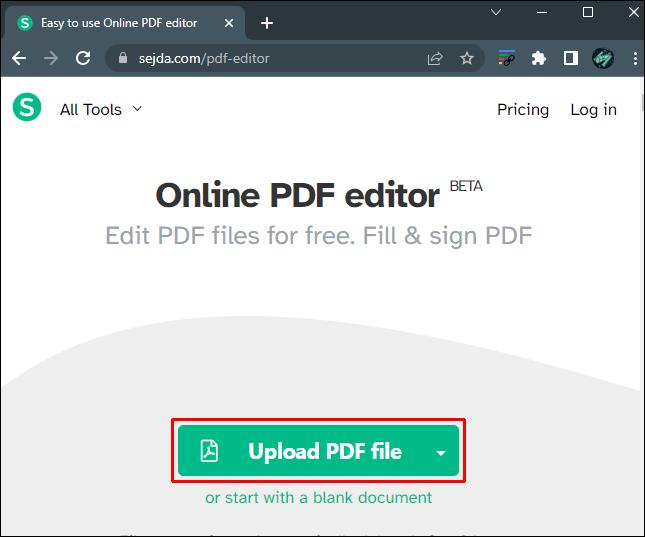
- Menüdeki “Resim” düğmesini seçin ve bilgisayarınızdan bir resim seçebileceksiniz.
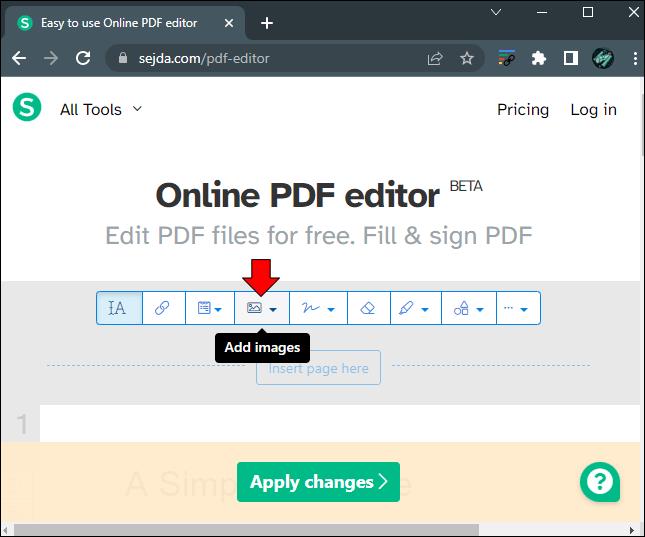
- Resminizi yerleştirmek istediğiniz belirli bir noktaya taşıyın ve ekrana tıklayın.
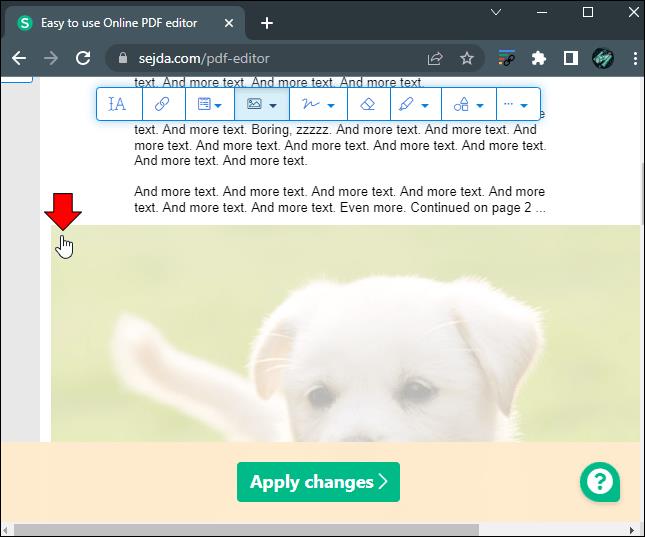
- Resminizin yerleşiminden memnun kaldığınızda, “Değişiklikleri Uygula” düğmesine tıklayın.
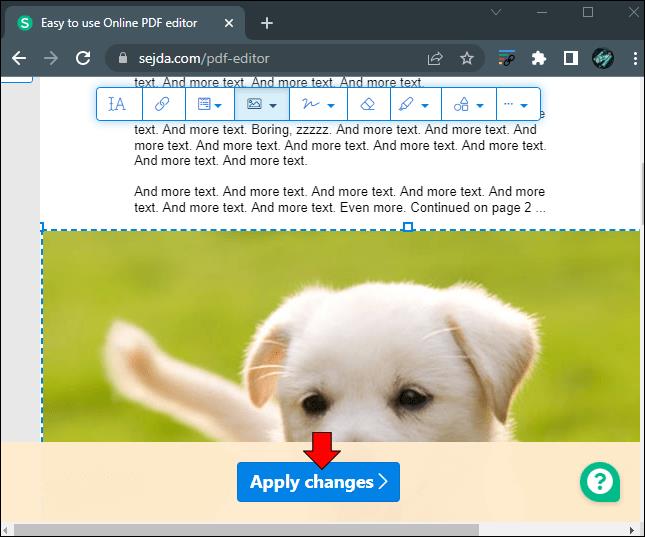
- Bir "İndir" düğmesi görünecektir. Bu düğmeye tıklayın ve PDF'niz anında indirilecektir.
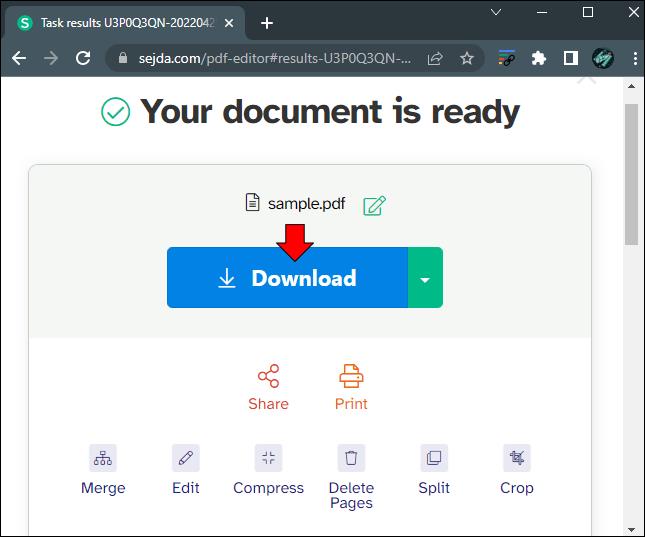
Lütfen Sejda'nın saatte yalnızca üç PDF düzenlemenize izin verdiğini unutmayın.
Bir iPhone veya Android Aygıtta PDF'ye Nasıl Resim Eklenir?
Telefonunuza kaydettiğiniz bir PDF'ye resim eklemek için Android Cihazınızı kullanacaksanız, bu makalenin başında ayrıntıları verilen ücretsiz PDF düzenleme seçeneklerinden birini kullanmak isteyebilirsiniz. Bu size çok fazla zaman ve enerji kazandıracak.
Ancak, dosyayı doğrudan Android Cihazınızda açarak PDF'nize resimler ekleyebilirsiniz. Oradan şu temel adımları izleyin:
- Menüdeki "Araçlar" düğmesini tıklayın ve "PDF Düzenle"yi seçin.
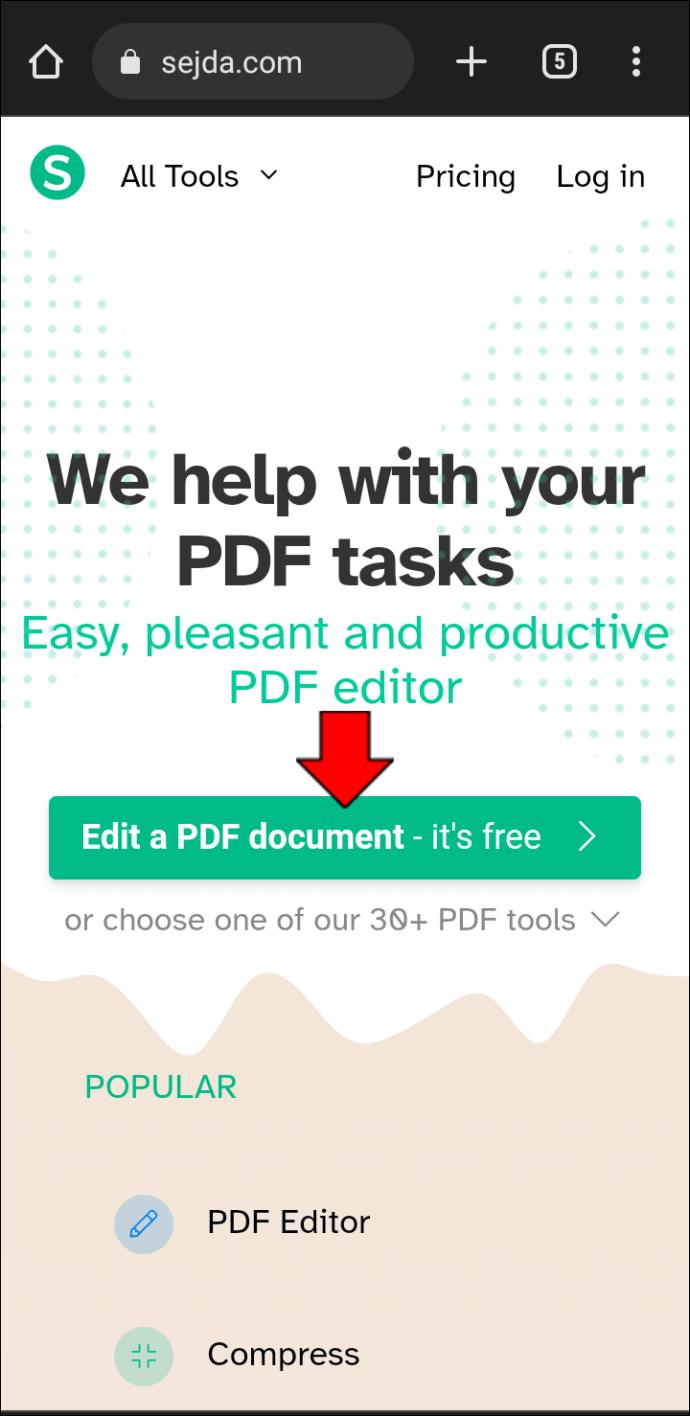
- “Resim Ekle” seçeneğini seçin ve eklemek istediğiniz resmi seçin.
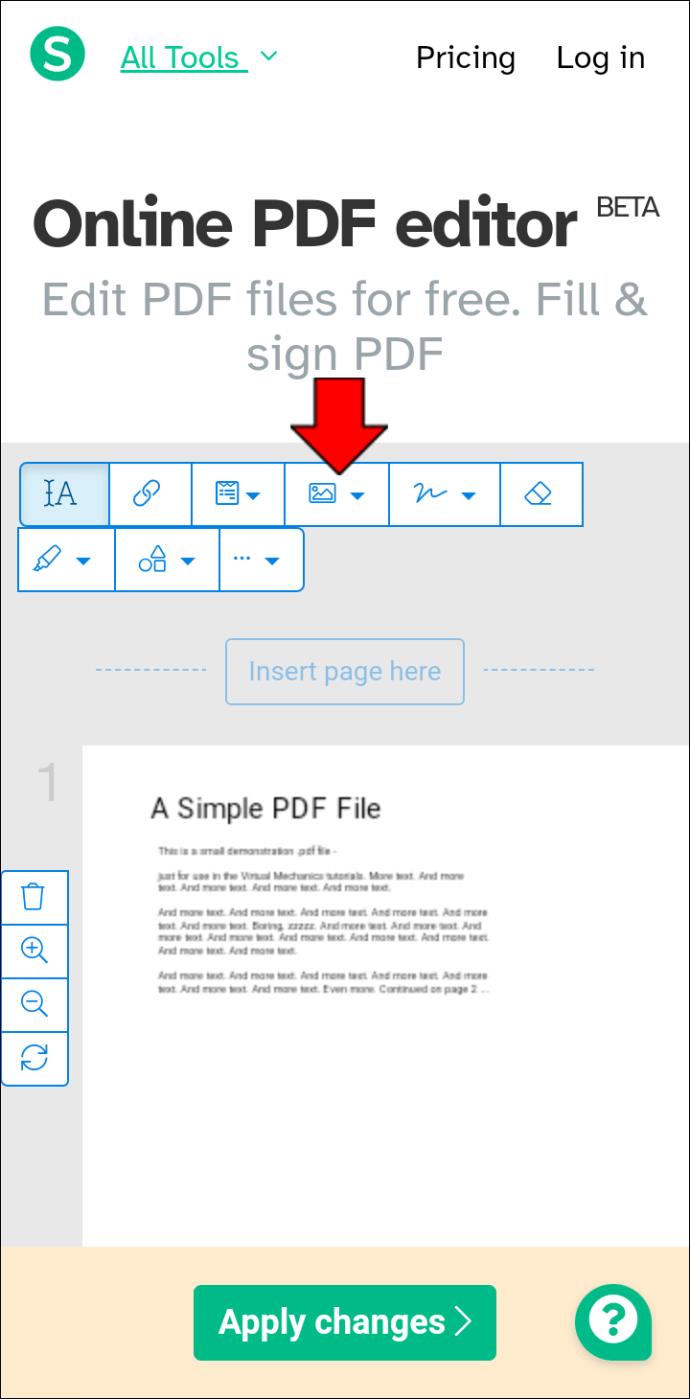
- Görüntüyü eklemek istediğiniz yerde PDF Dosyasına tıklayın. Bu, resmi dosyanıza ekleyecektir. Yeniden boyutlandırmak için resmin kenarını da sürükleyebilirsiniz.
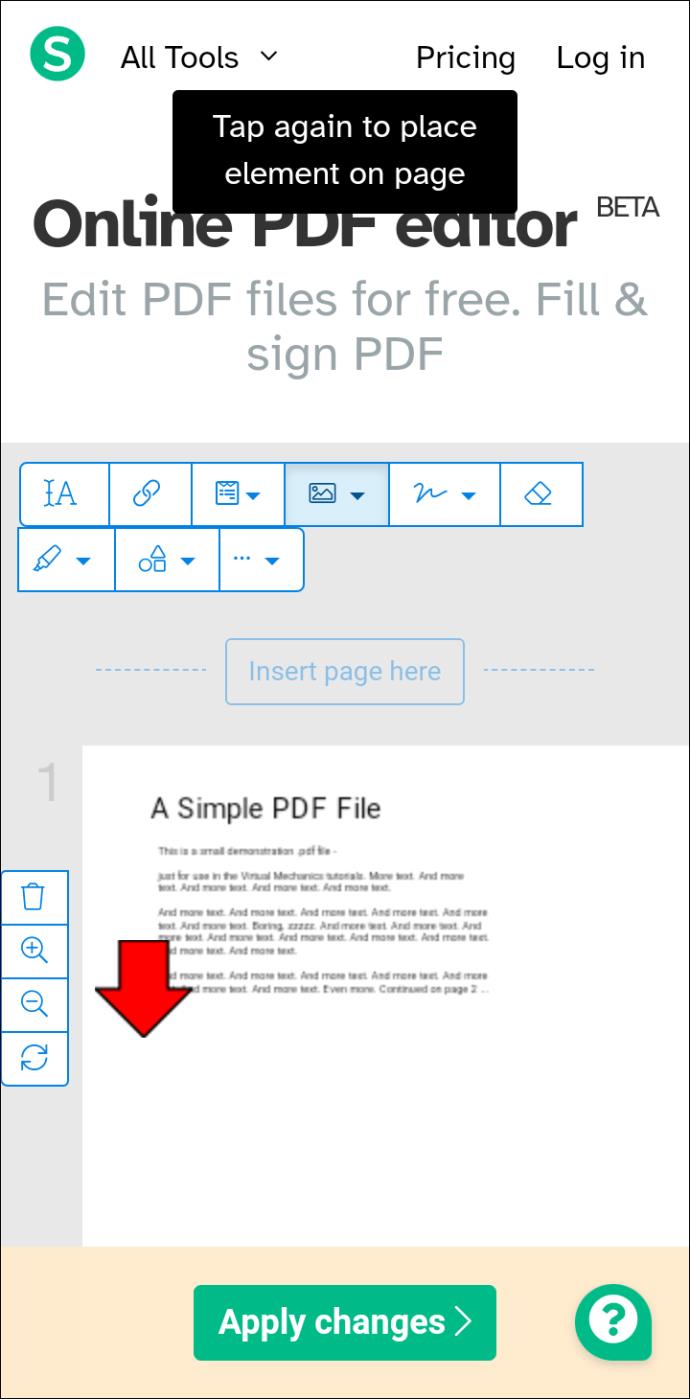
- İşiniz bittiğinde dosyadaki "Değişiklikleri uygula"ya basın.
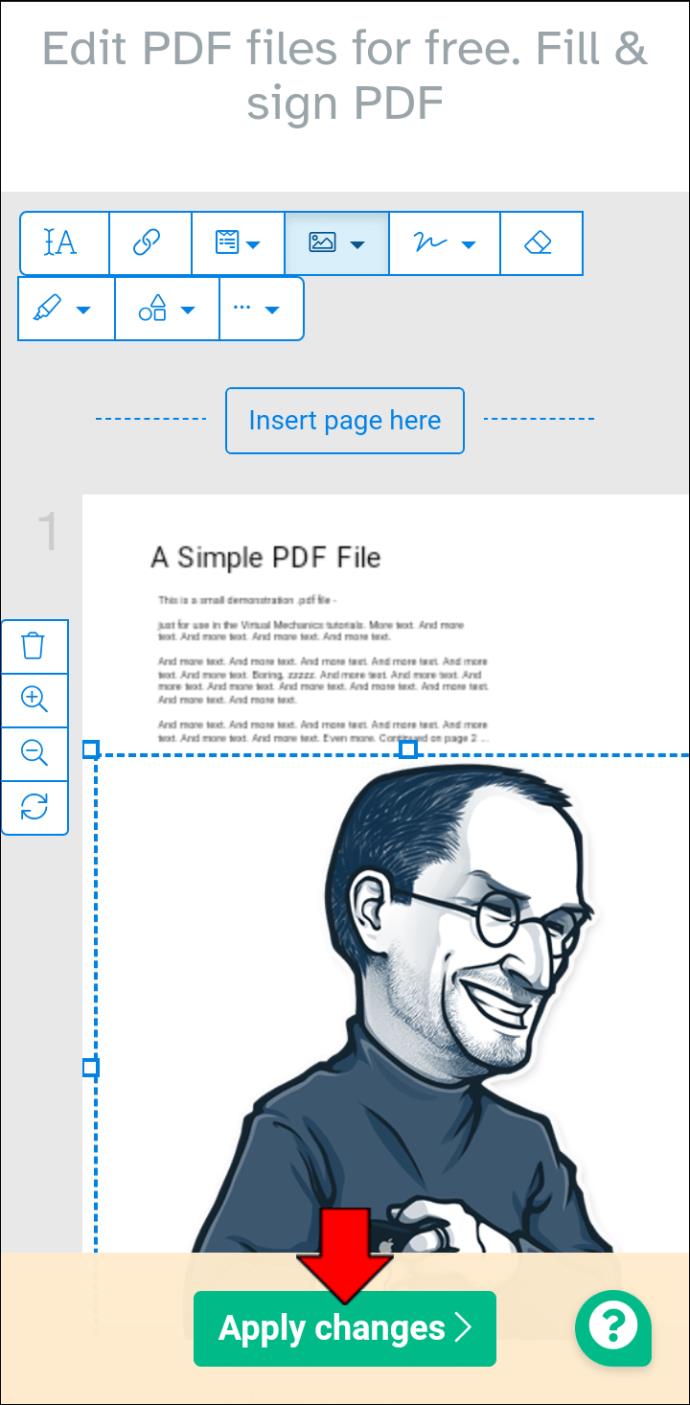
Bu seçenek size uymuyorsa, çevrimiçi bir hizmet olan TinyWow'u kullanmayı düşünün. Android cihazınızda bir tarayıcı açın ve TinyWow'un PDF Düzenleyicisine gidin . Web sitesindeki temel adımları izleyin ve Android cihazınızda bir PDF'ye anında resim ekleyebilirsiniz.
iPad'de PDF'ye Nasıl Resim Eklenir?
Bir iPad'de resimleri manipüle etmek ve bir PDF'ye eklemek çok kolaydır. Çektiğiniz veya indirdiğiniz bir fotoğrafı iPad cihazınıza hemen eklemek için Pages uygulamasını kullanabilir veya doğrudan bir PDF dosyası açabilirsiniz. Bu yöntemi kullanarak şu hızlı adımları izleyin:
- Resimleri ekleyeceğiniz PDF dosyasını açın.
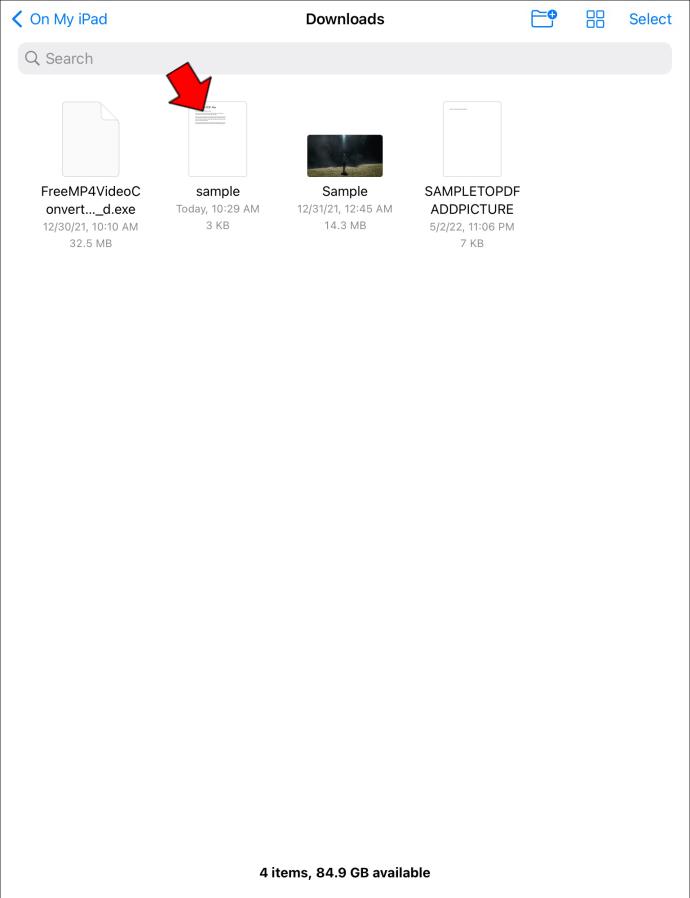
- Menüden “Araçlar” sekmesini seçin.
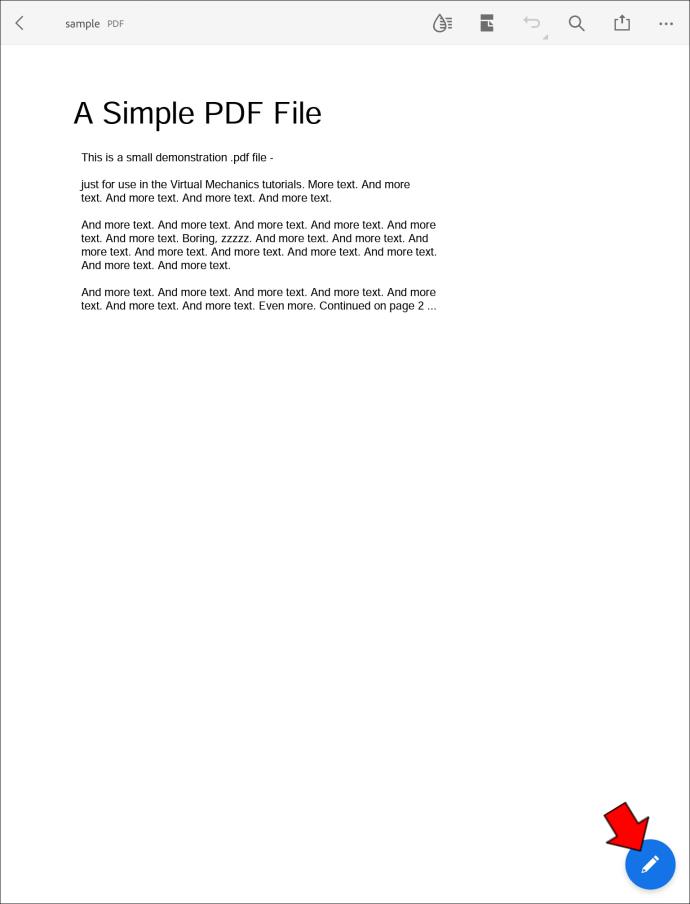
- "PDF Düzenle"yi ve ardından "Görüntü"yü seçin.
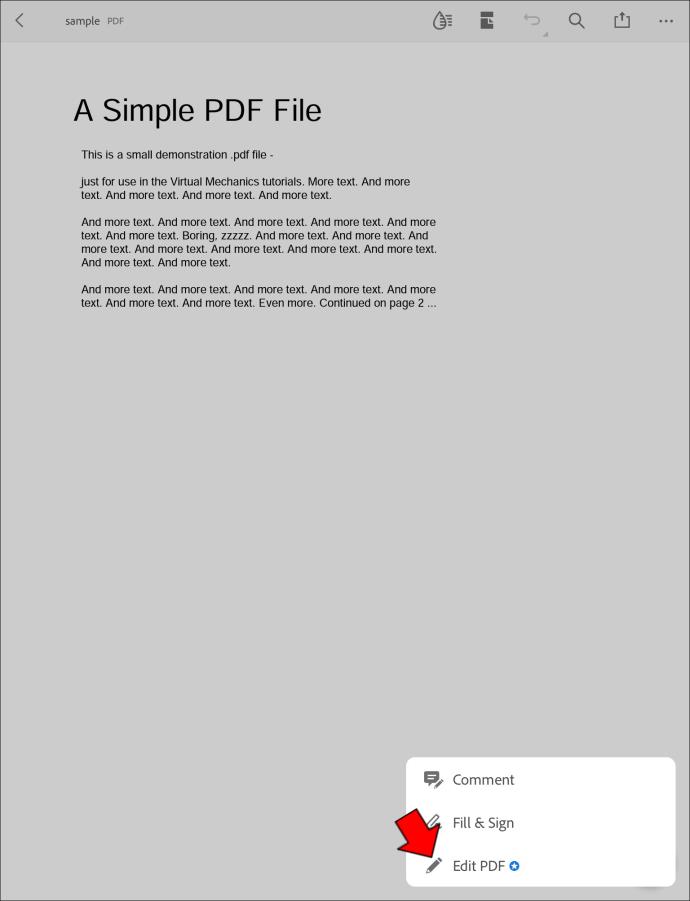
- Resmi eklemek istediğiniz yeri seçin ve eklemek istediğiniz resmi seçin.
- Görüntü belgeye yerleştirildikten sonra, yeniden boyutlandırma gibi daha fazla düzenleme seçeneği için görüntüye tıklayabilirsiniz.
- Görüntünüz yerine oturduğunda belgeyi kaydedin.
Bu adımlarla ilgili sorun yaşarsanız, uygulama mağazasından PDF Expert'i indirmeyi düşünebilirsiniz. Bu, iPad'inize indirilebilen ve herhangi bir PDF'ye ücretsiz olarak resim eklemenizi sağlayan ücretsiz bir programdır.
PDF'yi Daha Güzel Hale Getirmek
Düzenli olarak PDF'lerle çalışıyorsanız, bu dosyaları kolayca düzenleyebilecek çevrimiçi araçlara ciddi bir şekilde bakmak isteyeceksiniz. Pek çok PDF dosyasının "Salt Okunur" olarak ayarlandığını ve bu çevrimiçi araçların ve uygulamaların birçoğunun bu işlevi atlamanıza izin vereceğini ve böylece seçtiğiniz belgelere ve çok daha fazlasına kolayca resim ekleyebileceğinizi unutmayın.
PDF dosyalarına görüntü eklemek için kullanılabilecek belirli çevrimiçi araçlarınız veya başka basitleştirilmiş ipuçlarınız var mı? Öyleyse, aşağıdaki yorumlar bölümünde sesinizi çıkardığınızdan emin olun.